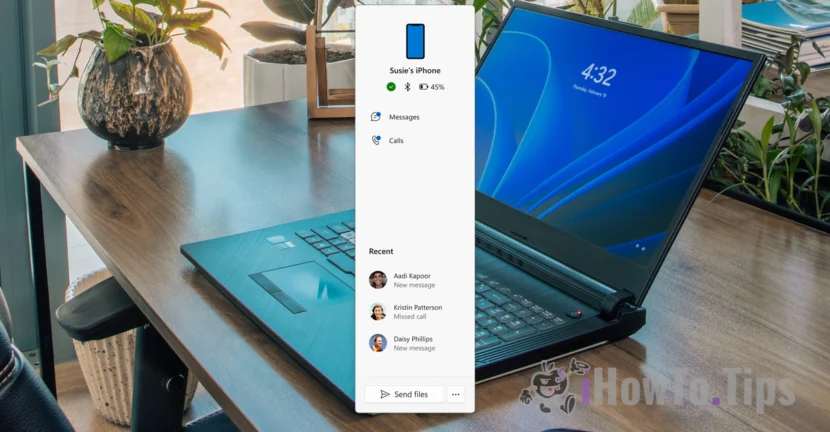Za Apple uređaje interakcija s operativnim sustavom Windows prilično je stari problem. Pogotovo kada je u pitanju sinkronizacija iPhonea na sustavu Windows 11, tako da možete primiti ili slati SMS i IMSSAGE izravno s računala. U ovom ćete vodiču vidjeti kako sinkronizirate iPhone na Windows 11 s telefonom.
Prije nekog vremena, Microsoft je pokrenut putem programa Windows Insider, ažuriranje aplikacije Phone Link, što korisnicima omogućuje sinkronizaciju iPhonea s Windowsom 11., tako vlasnici iPhonea mogu koristiti Windows PC za primanje i slanje poruka (SMS i IMSESAGES).
Osim sinkronizacije poruka, ova povezanost iPhone uređaja s računalima Windows 11 putem telefonske veze omogućit će korisnicima sinkronizaciju kontakata, telefonskih poziva i poruka. Međutim, u ovoj sinkronizaciji postojao je veliki skup ograničenja.
Kako sinkronizirati iPhone na Windows 11 s telefonom
Da biste sinkronizirali iPhone na Windows 11, prije svega morate povezati uređaj i dati mu potrebna dozvola za sinkronizaciju. U ovom ćete udžbeniku vidjeti korak po korak kako to radite.
1. Morate imati iPhone uređaj u blizini računala Windows 11 koje želite povezati. Također morate aktivirati Bluetooth vezu na oba uređaja.
2. Otvorite App Store na iPhoneu i instalirajte aplikaciju na iPhone "App"Link na Windows“.
3. Otvorite aplikaciju za telefonsku vezu na računalu Windows 11 i odaberite iPhone od Welcome Screen.
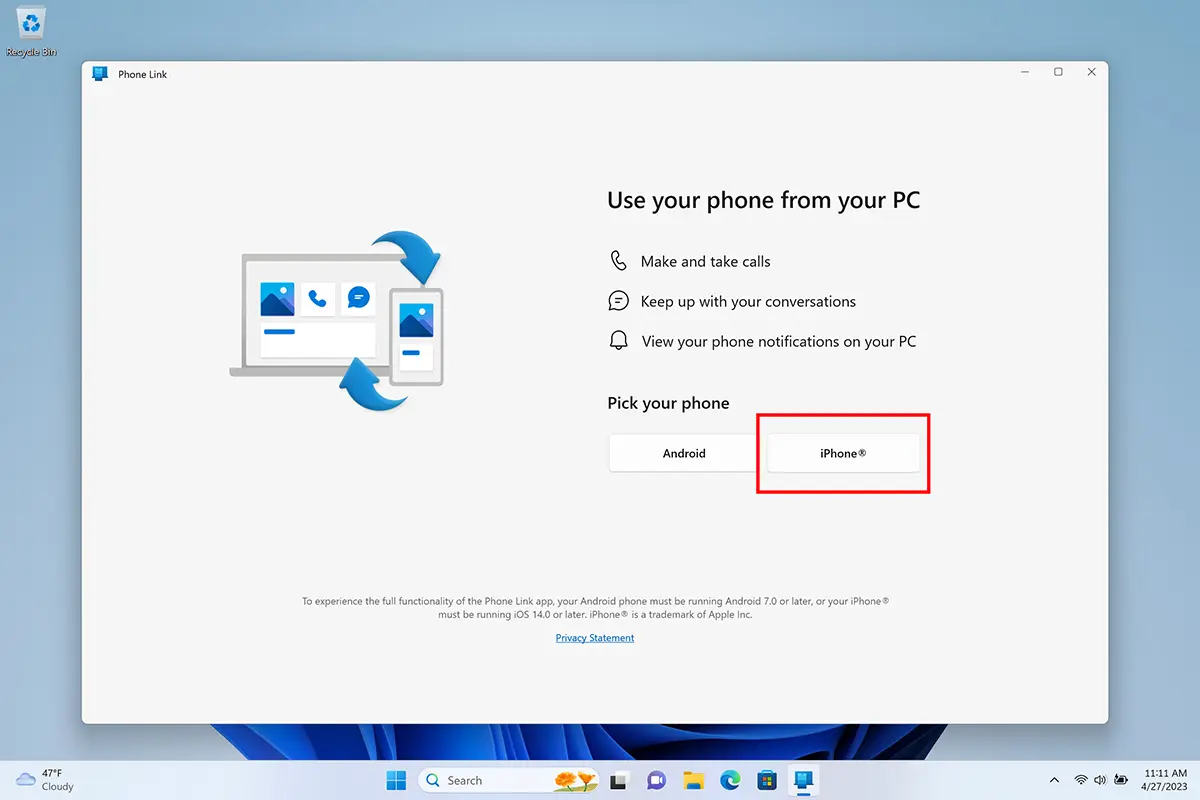
4. Tijekom koraka konfiguracije morat ćete skenirati QR kôd s iPhoneom. Ovaj je korak pomalo sličan autentičnosti WhatsApp Desktop.
Povezano: Zašto WhatsApp za Mac koristi puno resursa CPU -a?
5. Potvrdite kôd za provjeru na telefonskoj vezi i onaj prikazan na iPhoneu.
6. Daj Sadržaj udruge sadržaja. Nakon ovog koraka dovršena je povezanost između iPhonea i aplikacije telefonske veze u sustavu Windows 11.
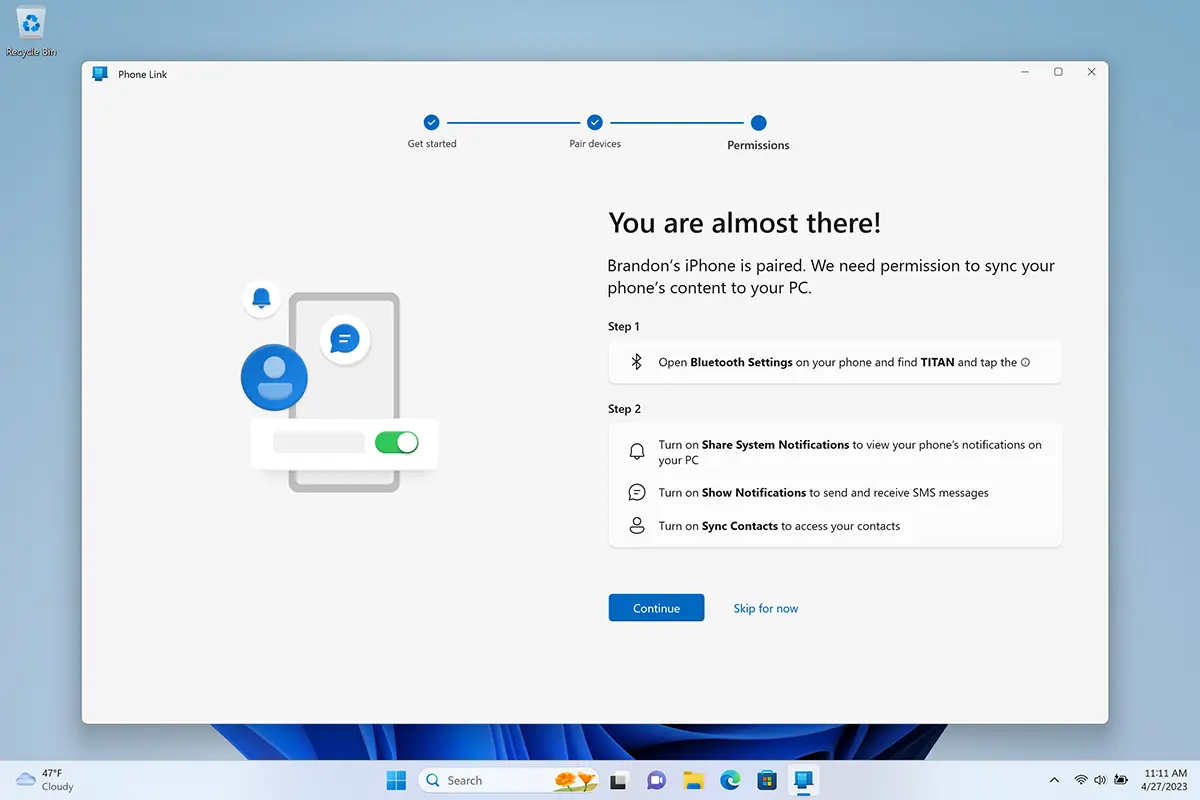
Zatim morate dati Bluetooth dopuštenja na iPhoneu za aplikaciju telefonske veze. Ovo je važan korak za obavijesti i kontakte na iPhoneu koji se pravilno prikazuju na telefonskoj vezi na računalu Windows 11.
Nakon završetka postupka sinkronizacije između iPhonea i aplikacije za telefonsku vezu, primit ćete i obavijesti za pozive i poruke na računalu Windows 11.
Na taj je način obavljen postupak sinkronizacije iPhonea na sustavu Windows 11.
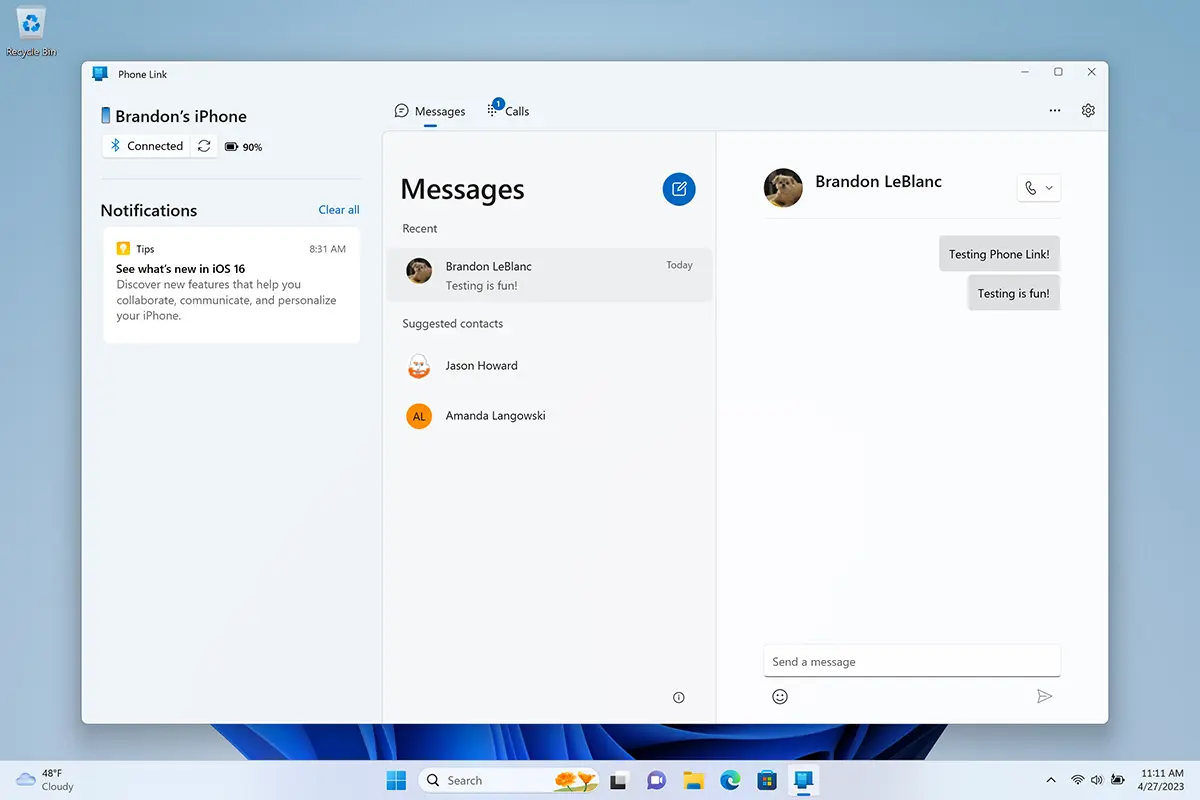
Kao što sam rekao na početku, sinkronizacija dolazi s nekim ograničenjima i uopće se ne može usporediti sa sinkronizacijom između iPhone uređaja i Mac računala. U sinkronizaciji između iPhonea i Windows 11 postoje mnoga ograničenja. Aplikacija telefonske veze neće preuzeti povijest poruka iz razgovora, niti poruke primljene ili poslane u vrijeme koje niste bili na PC -u. Nećete imati koristi od karakteristika iMessages -a: uređivanje i brisanje poslane poruke, otpremu i primanje medijskog sadržaja u porukama, memorijama, grupnim porukama, plus mnogim drugima.